WhatsApp videopozivi nam pomažu da ostanemo bliski s prijateljima, obitelji, pa čak i kolegama s posla. Međutim, WhatsApp nema ugrađeni alat za snimanje poziva. Ali ne brinite više; ovaj post je ovdje da vam pomogne. Naučit ćemo vas. kako snimati videopozive na WhatsAppuBez obzira na uređaj koji koristite, postoji način za spremanje vaših WhatsApp videopoziva. Samo slijedite ovaj vodič i odaberite onaj koji vam najbolje odgovara.
Dio 1: Kako snimati WhatsApp videopozive na iPhoneu i Androidu
1. Ugrađeni video snimač na iPhoneu
Ako koristite iPhone, vrlo je jednostavno snimati WhatsApp videopozive. Ne samo za WhatsApp videopozive; možete ga koristiti i za snimiti FaceTime poziv i mnogi drugi. iPhonei s iOS-om 11 ili novijim imaju ugrađeni snimač zaslona. Ova značajka omogućuje vam snimanje i videa i zvuka s vašeg poziva. Morate uključiti snimač zaslona i provjeriti je li mikrofon aktivan. Na taj način možete spremiti svoje važne videopozive i gledati ih kad god želite.
Korak 1Idite u Postavke svog iPhonea. Zatim dodirnite Kontrolni centar i biraj Prilagodi kontrole.
Korak 2Pronaći Snimanje zaslona i dodirnite + gumb za dodavanje u Kontrolni centar.
Korak 3Otvori Kontrolni centarPritisnite i držite Snimanje zaslona gumb. Sada dodirnite Mikrofon uključen za snimanje zvuka, također.
4. korakUdari Snimiti gumb prije nego što se pridružite videopozivu u WhatsAppu.
Korak 5Za zaustavljanje dodirnite Crvena traka na vrhu ili otvoreno Kontrolni centar ponovno. Vaš videozapis ide izravno u aplikaciju Fotografije.

2. Ugrađeni video snimač na Androidu
Android telefoni s Androidom 10 ili novijim također imaju ugrađeni snimač zaslona. Ova značajka omogućuje vam snimanje videa WhatsApp poziva bez instaliranja dodatnih aplikacija. Također možete snimiti svoj glas tijekom poziva. Snimač zaslona uključite iz brzih postavki, započnite poziv i sve će se spremiti izravno u galeriju vašeg telefona nakon što završite.
Korak 1Prijeđite prstom prema dolje s vrha zaslona. Potražite Screen Recorder opcija. Ne možete je pronaći? Pritisnite Uredi i dodajte ga u svoje brze alate.
Korak 2Odaberite opciju, a zatim je uključite Snimanje zvuka tako da se vaš glas i poziv snimaju.
Korak 3Prvo započnite snimanje, a zatim se pridružite videopozivu na WhatsAppu.
4. korakNakon što poziv završi, zaustavite snimač. Vaš će videozapis biti pohranjen u vašoj galeriji.

3. Korištenje aplikacije za snimanje
Drugi način snimanja WhatsApp videopoziva na Androidu ili iPhoneu je korištenje DU Recordera. Pruža vam više značajki od ugrađenog alata. Možete prilagoditi svoje snimke, uređivati ih, pa čak i dijeliti na društvenim mrežama. Nesumnjivo, ovaj WhatsApp snimač poziva i videa postao je jedna od najboljih opcija ako želite veću kontrolu nad snimljenim videozapisima.
Korak 1Preuzmite DU Recorder iz Trgovine Play ili App Store. Otvorite ga i dopustite mu pristup.
Korak 2Dodirnite mali Snimiti gumb koji se prikazuje na zaslonu i započnite snimanje prije početka poziva.
Korak 3Pridružite se svom WhatsApp videopozivu dok DU Recorder radi u pozadini.
4. korakNakon videopoziva pritisnite StopVaš će videozapis biti odmah spremljen!

Dio 2: Najbolji način za snimanje WhatsApp video poziva na Windowsima i Macu
Jeste li znali da možete snimati i WhatsApp videopozive na Windowsima i Macu? Da, možete, a najbolji način za to je korištenje AVAide Screen RecorderPomaže vam snimiti bilo koji WhatsApp videopoziv s čistim zvukom i oštrom slikom. Možete ga koristiti i na računalima i na mobilnim uređajima. Održava visoku kvalitetu i ne usporava. Lagan je, tako da neće usporiti vaše računalo. Možete čak i snimati dugo vremena u pozadini.
- Pregledajte svoj videozapis odmah nakon snimanja.
- Napravite brze snimke zaslona kad god želite.
- Obrežite snimku kako biste uklonili neželjene dijelove.
- Snimajte 4K Ultra HD videozapise pomoću alata za crtanje u stvarnom vremenu.
- Postavite rasporede zadataka na automatsko pokretanje i automatsko zaustavljanje snimanja.
Pogledajte korake u nastavku kako biste saznali kako snimiti videopoziv putem WhatsAppa:
Korak 1Posjetite službenu web stranicu AVAide Screen Recordera i preuzmite ispravnu verziju za svoje računalo. Postoji jedna za Windows i jedna za Mac. Nakon preuzimanja slijedite upute na zaslonu za instalaciju. Nakon što je spreman, otvorite program da biste ga započeli.
Korak 2Odaberite područje snimanja. Odaberite Puni zaslon ili samo prozor. Zatim uključite Web kamera ako želite da vam se vidi lice. Također, uključite oboje Zvuk sustava i MikrofonOsigurat će da se vaš glas i glas druge osobe jasno snime.
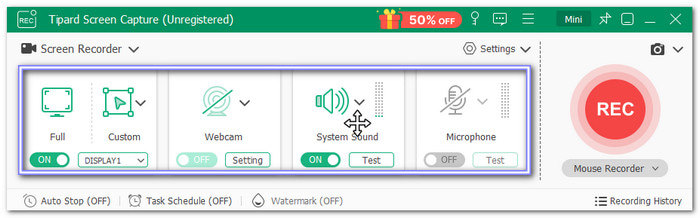
Korak 3Sada otvorite WhatsApp i započnite videopoziv. Čim poziv započne, pritisnite REC gumb na AVAide Screen Recorderu. Počet će snimanje vašeg zaslona, web kamere i zvuka. Vidjet ćete malu kontrolnu traku tako da možete pauzirati ili zaustaviti snimanje u bilo kojem trenutku.
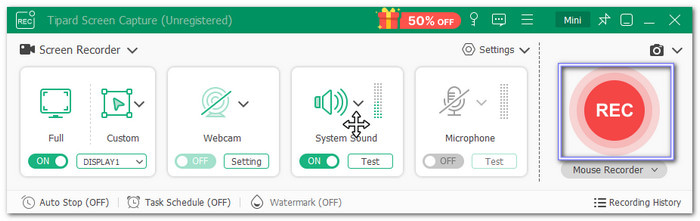
4. korakKada završite poziv, kliknite na Stop gumb. AVAide Screen Recorder omogućit će vam da pogledate pregled. U slučaju da postoje dijelovi koji vam nisu potrebni, poput početka, dugih pauza ili kraja, možete koristiti Trim alat.
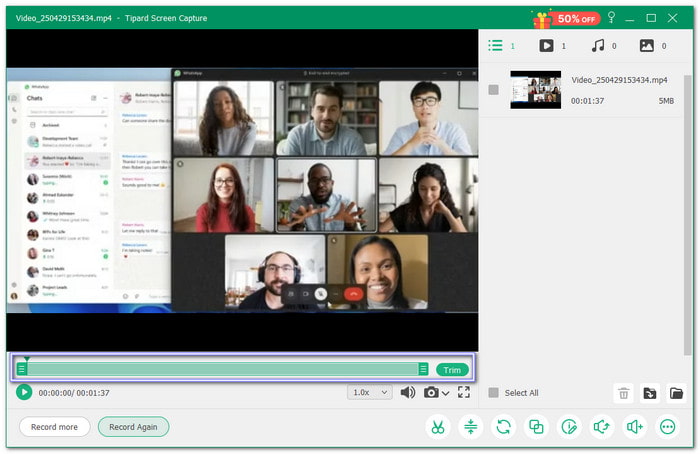
Korak 5Kada ste zadovoljni snimljenim videopozivom, kliknite UštedjetiMožete odabrati spremanje kao MP4, WMV ili neki drugi format. Vaš snimljeni Whatsapp videopoziv sprema se na vaše računalo!
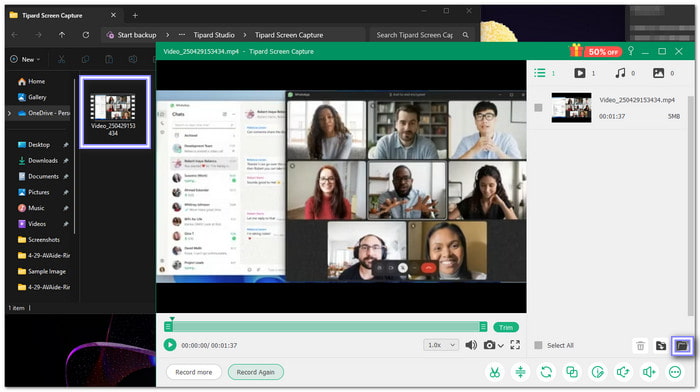
Kao što je gore spomenuto, AVAide Screen Recorder ne snima samo zaslon računala već i zaslon telefona. Možete ga koristiti i za snimanje zvuka na iPhone i Android uređaj. Savršeno je ako snimate podcast, pjesmu itd.
Dio 3: Kako snimati WhatsApp video pozive besplatno online
Screencast-O-Matic je besplatni online alat koji vam pomaže snimati WhatsApp videopozive s vašeg računala. Omogućuje vam snimanje zaslona, web kamere ili oboje. Također možete istovremeno snimati zvukove s mikrofona i računala. Jednostavan je za korištenje i savršen za spremanje razgovora, sastanaka ili intervjua. Samo zapamtite, besplatna verzija omogućuje vam snimanje 15 minuta. Nakon snimanja, snimljeni videopoziv možete spremiti u MP4, AVI ili FLV formatu.
Kako snimiti videopoziv na WhatsAppu pomoću Screencast-O-Matic-a? Oslanjajte se na tutorial u nastavku!
Korak 1Otvorite svoju željenu tražilicu i posjetite službenu web stranicu Screencast-O-Matic da biste započeli.
Korak 2Klik Započni snimanje na početnoj stranici i odaberite što želite snimiti: zaslon, web kameru ili oboje.
Korak 3Provjerite je li Mikrofon je uključen pa snima vaš glas.
4. korakZavršite snimanje za 15 minuta ili manje. Zatim spremite snimljeni WhatsApp videopoziv kao MP4, AVI ili FLV.

Sve u svemu, možete snimite videopoziv na WhatsAppu na iPhoneu, Androidu, Windowsima, Macu i online pomoću gore navedenih koraka. Alati ovdje podijeljeni neće upozoriti drugu osobu da snimate. No ipak, pametno je provjeriti je li snimanje poziva dopušteno u vašoj zemlji ili saveznoj državi. Na taj način ostajete sigurni i izbjegavate pravne probleme.
Snimanje zaslona, zvuka, web kamere, igranja, mrežnih sastanaka, kao i iPhone/Android zaslona na vašem računalu.



 Sigurno preuzimanje
Sigurno preuzimanje


